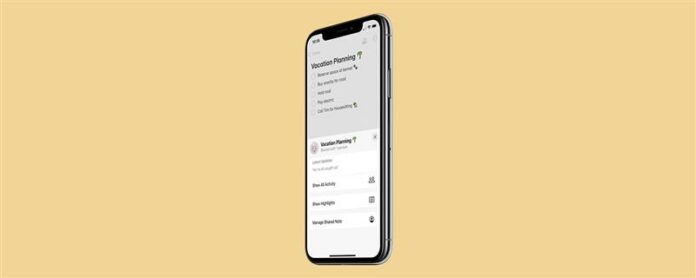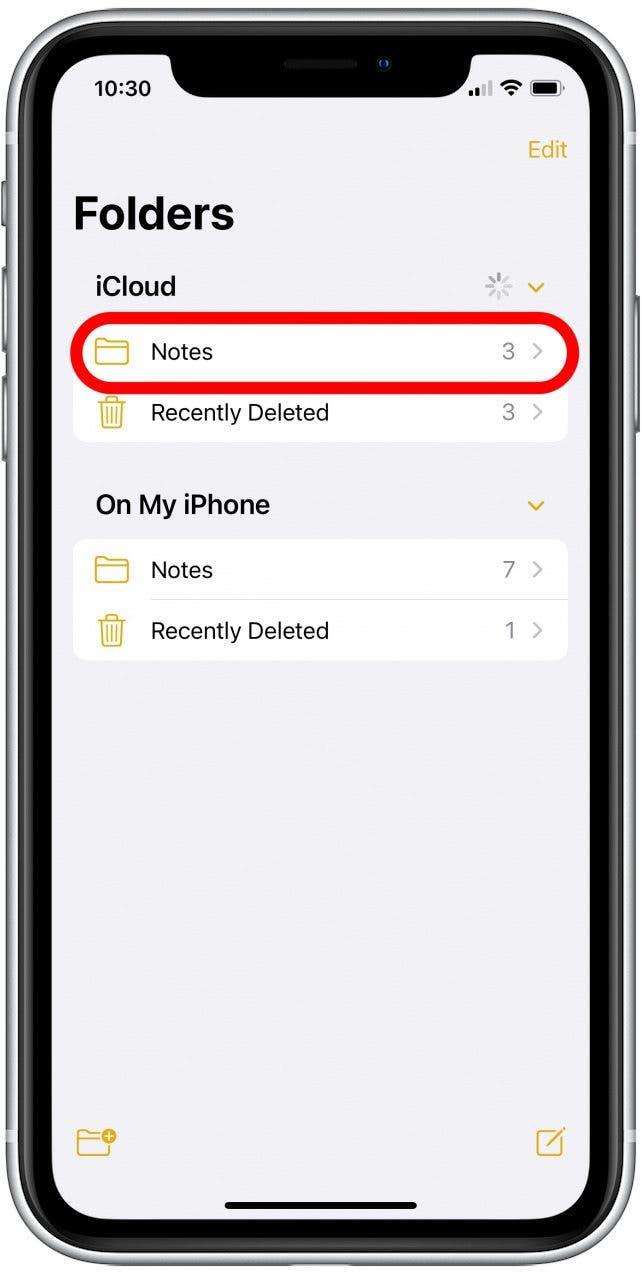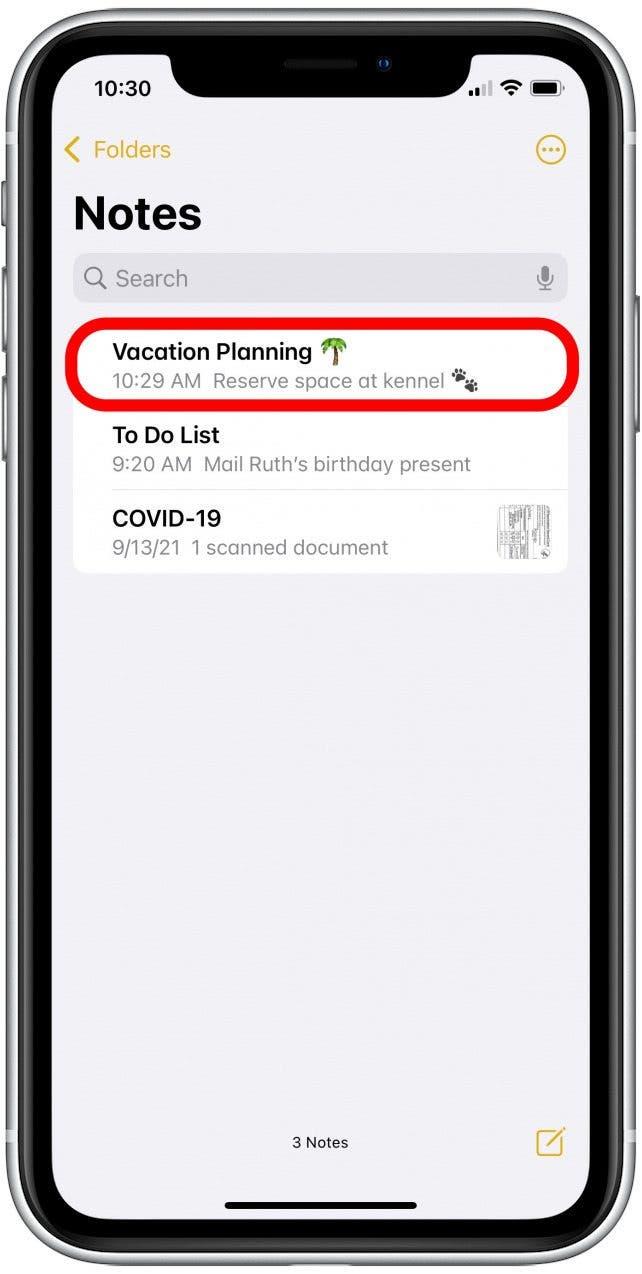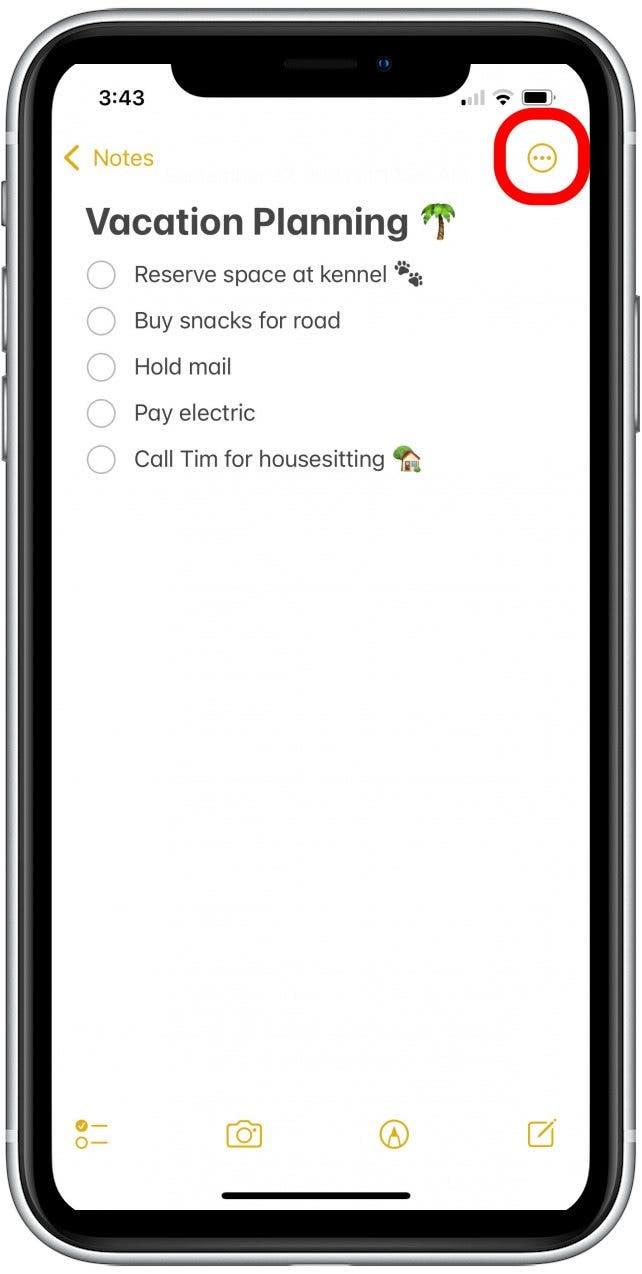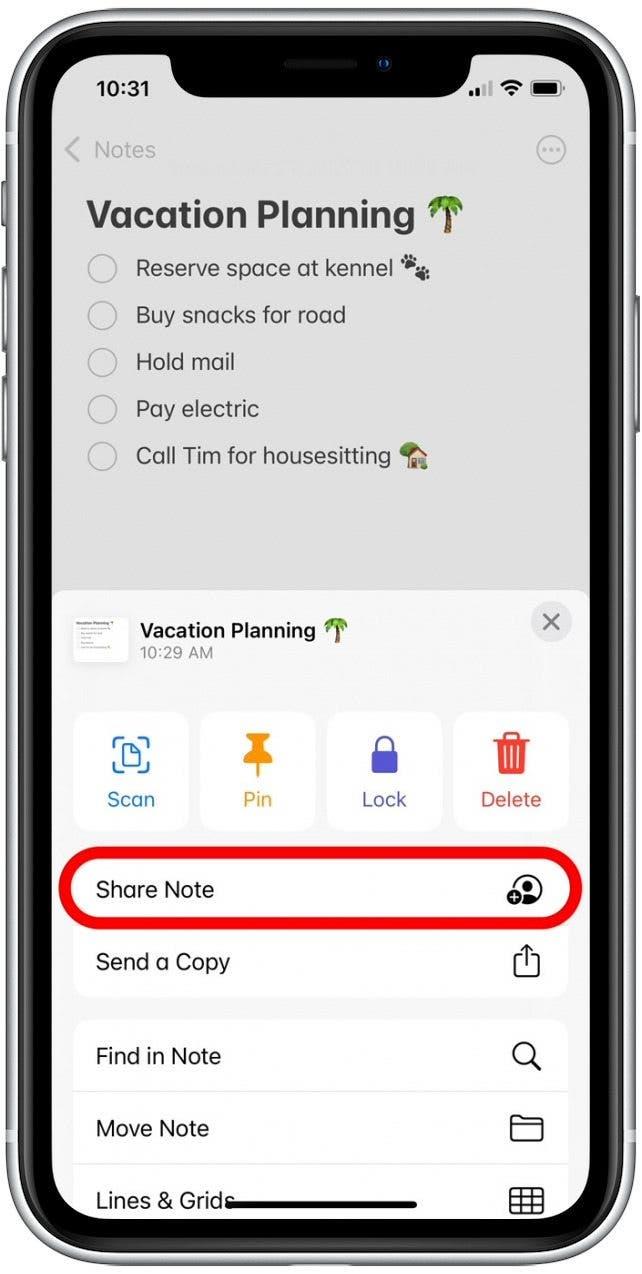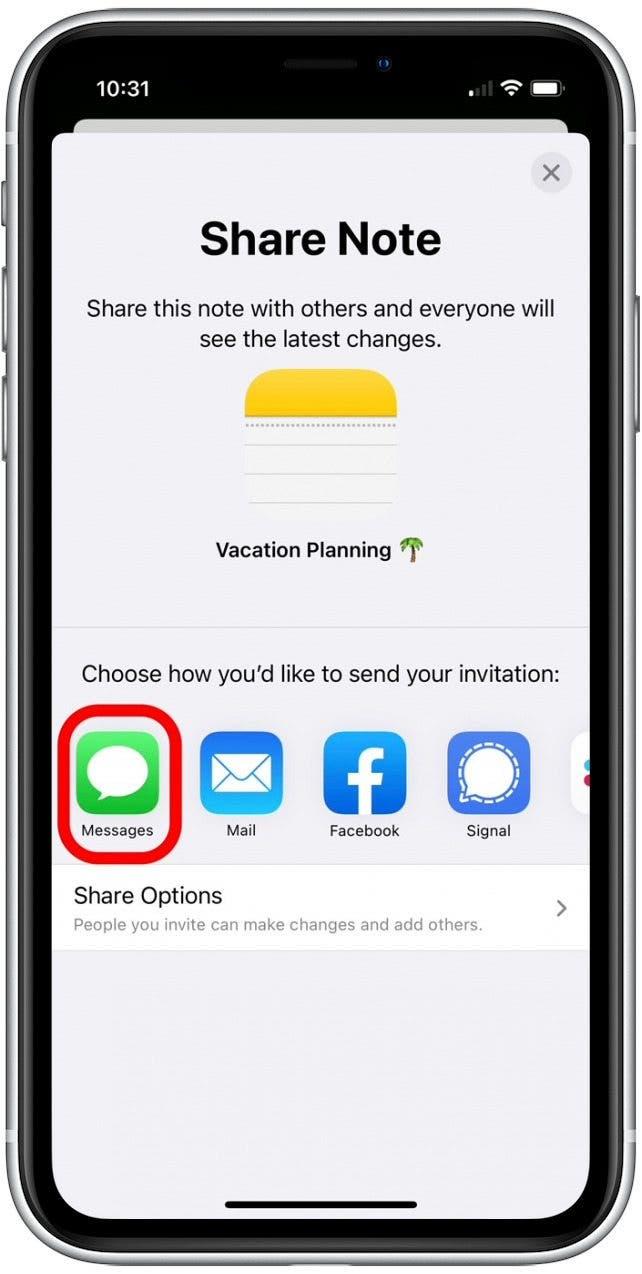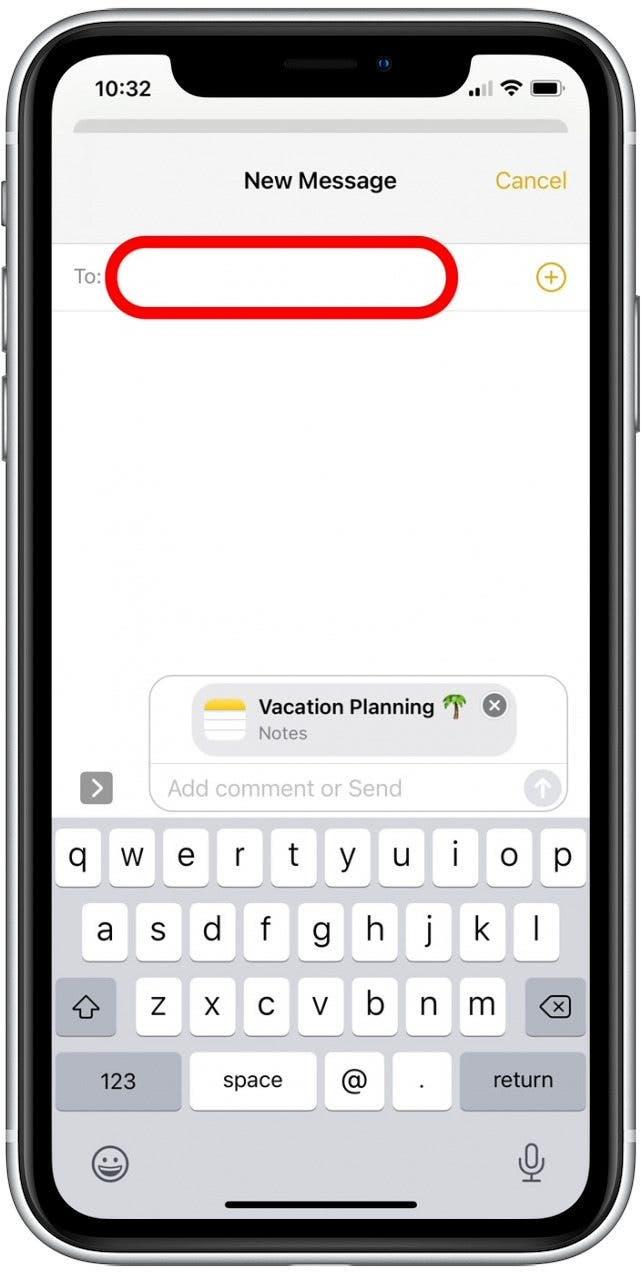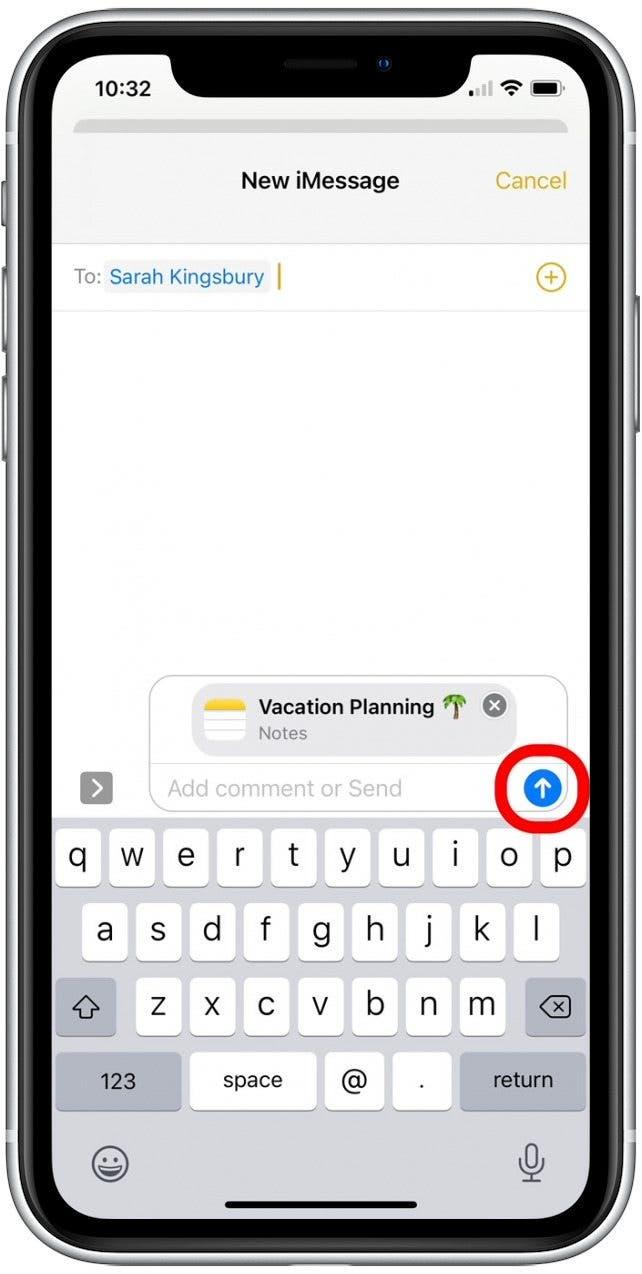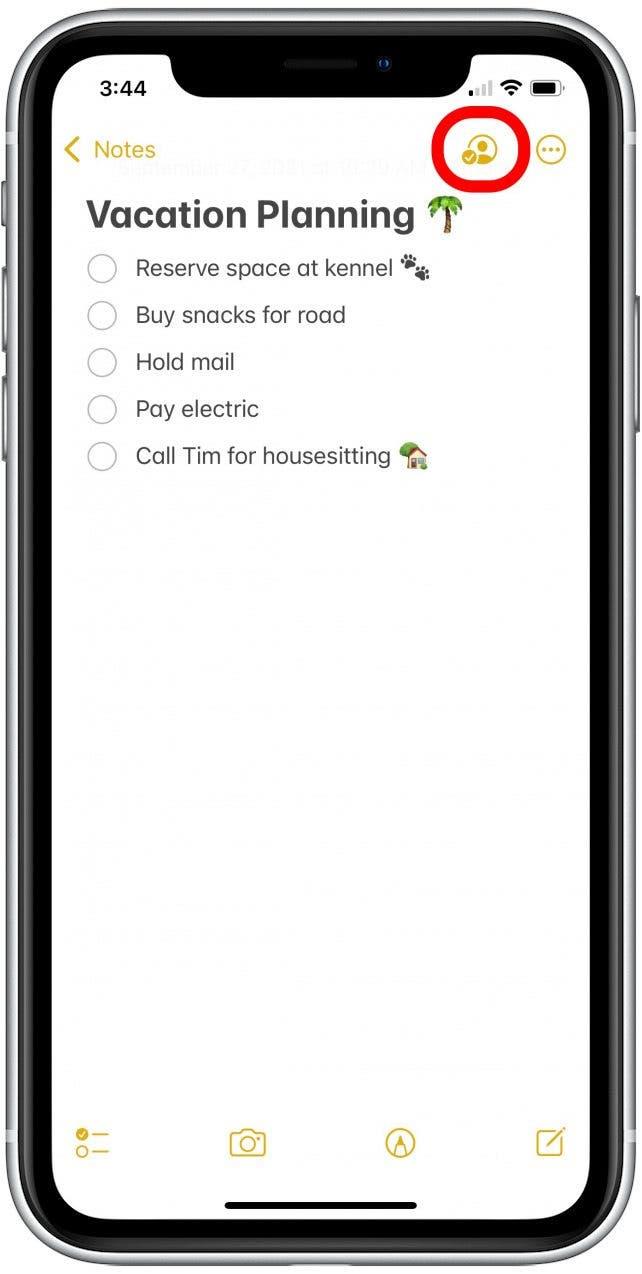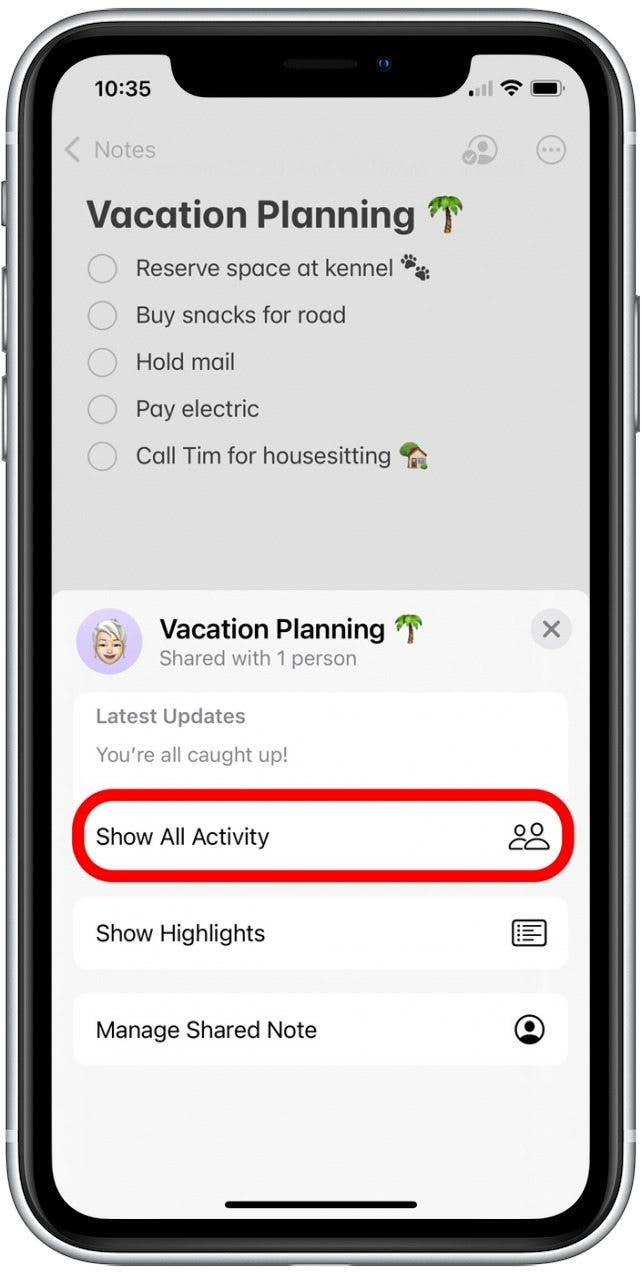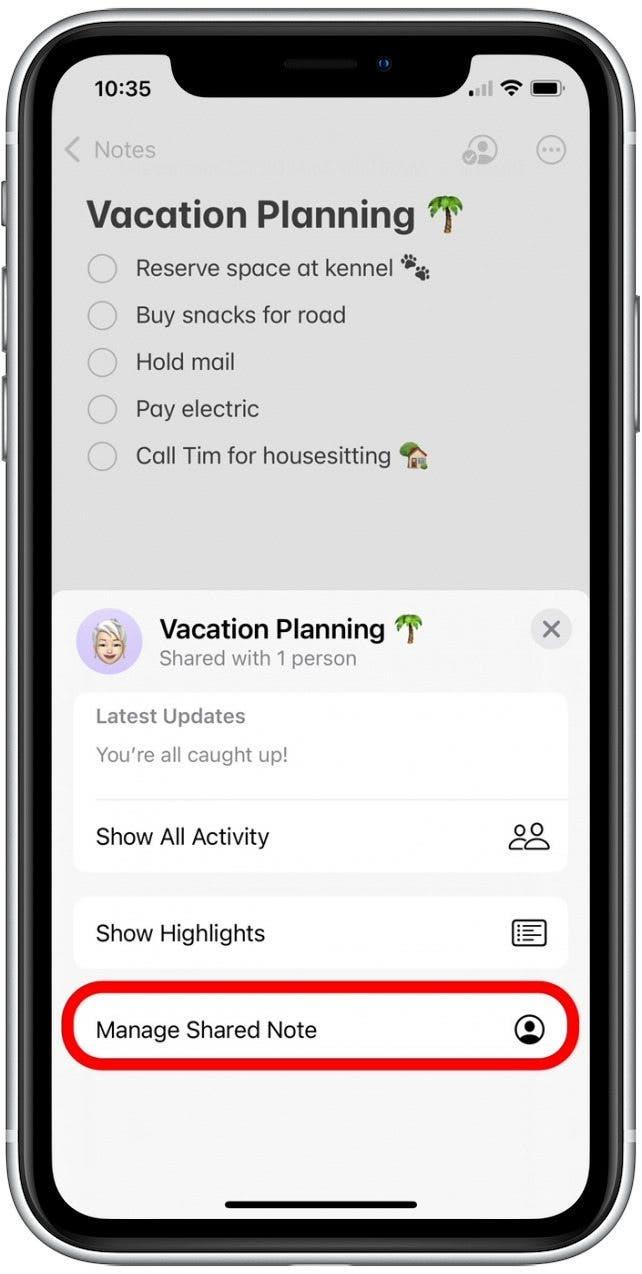Kan du dela anteckningar på iPhone? Absolut! Med din iPad eller iPhone Notes -app kan du dela anteckningar med vänner, familj och kollegor, ge dem tillgång till redigering och lägga till sina egna tankar. Läs vidare för att lära dig hur man skapar en delad anteckning i iOS 15 och iPados 15.
Relaterad: iPhone -anteckningar försvann? Felsökning av iPhone Notes -appen
Varför du kommer att älska detta tips
- Starta ett gruppsamarbete för skola, arbete eller familjeprojekt.
- Lägg till eller ta bort nya gruppdeltagare till den delade anteckningen.
Hur man delar anteckningar på iPhone eller iPad
För att göra detta måste du starta en anteckning i iCloud -mappen. Det här tipset fungerar inte om du startar en anteckning i din iPhone -mapp. Om du inte har iCloud aktiverad för anteckningar, öppna inställningar, tryck på ditt namn, välj iCloud och tryck på växlingen bredvid anteckningar. För andra fantastiska produktivitetstips för iPhone, registrera dig för vår gratis Dagens tips Nyhetsbrev! Så här delar du anteckningar på din iPhone eller iPad.
-
Öppna Appen Notes .

- Välj mappen anteckningar i avsnittet iCloud.

- Starta en ny iCloud -anteckning eller tryck för att öppna en befintlig anteckning.

- Tryck på mer ikon .

- Tryck på Dela Note .

- Välj hur du vill skicka en inbjudan. Jag kommer att skicka ett via meddelanden.

- Skriv in namnen på de personer du vill dela anteckningen med.

- Tryck på skicka pilen . Mottagarna kommer att få en länk som gör att de kan öppna anteckningen på sin iPhone och redigera eller lägga till den.

- För att se de senaste ändringarna eller vem som samarbetar med dig på en anteckning, tryck på Lägg till People -ikonen högst upp.

- Härifrån kan du trycka på Visa all aktivitet för att se de senaste ändringarna som gjorts av andra kollaboratörer.

- Du kan också trycka på hantera delad anteckning för att lägga till eller ta bort kollaboratörer när som helst.

Det är allt som finns! Nu kan du och dina kollaboratörer göra ändringar och lägga till eventuella uppdateringar till en delad anteckning på iPhone.